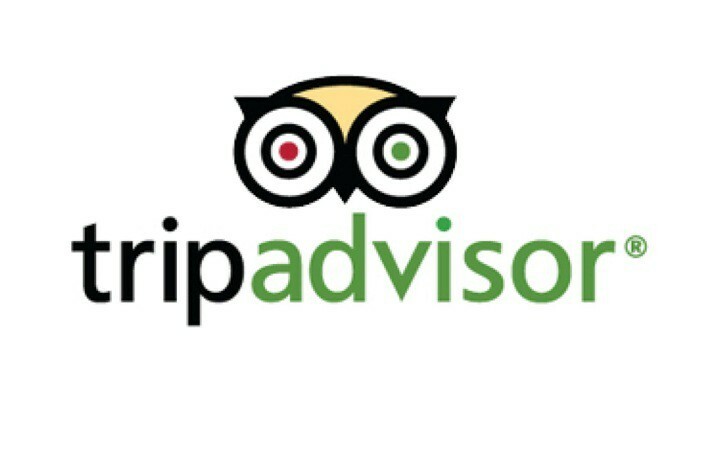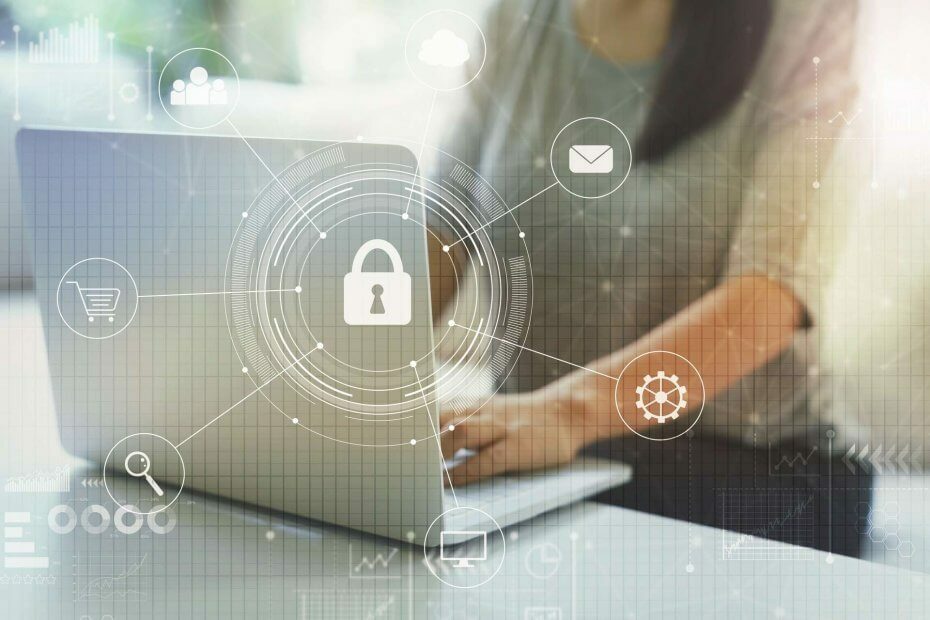
Denne software holder dine drivere kørende og holder dig dermed beskyttet mod almindelige computerfejl og hardwarefejl. Tjek alle dine chauffører nu i 3 nemme trin:
- Download DriverFix (verificeret downloadfil).
- Klik på Start scanning for at finde alle problematiske drivere.
- Klik på Opdater drivere for at få nye versioner og undgå systemfejl.
- DriverFix er downloadet af 0 læsere denne måned.
Internettet er en god informationskilde, men samtidig kan det være ret skadeligt. Der er mange mange potentielle trusler online, og hvis du vil beskytte medlemmer af din husstand online, vil du måske lære mere om Microsoft Familiesikkerhed på Windows 10.
Hvad er Microsoft Family Safety, og hvordan fungerer det?
Microsoft havde familiesikkerhedsværktøjer i et stykke tid nu, og den første version af dette værktøj blev frigivet i 2006 som en lukket beta. Det første navn til denne software var Windows Live OneCare Family, men det blev omdøbt som Windows Live Family Safety i 2009. I 2010 blev Windows Live Family Safety 2011 føjet til
Windows Live Essentials 2011.I 2012 ændrede Microsoft navnet på dette værktøj til Microsoft Family Safety, og det tilføjede Family Safety som en kernekomponent til Windows 8. I 2015 ændrede Microsoft navnet på værktøjet igen og navngav det Microsoft Family Features. Ligesom i Windows 8 holdt Microsoft Family Features som kernekomponent i Windows 10.
Som du kan se, er Microsoft Family Safety-værktøjet officielt integreret i Windows 10, og du kan nemt bruge det til at beskytte medlemmer af din husstand mod skadelige websteder.
For at bruge familiesikkerhed på Windows 10 skal du gøre følgende:
- Åbn Indstillinger app.
- Gå til Konti> Familie og andre brugere. Klik på Tilføj et familiemedlem.
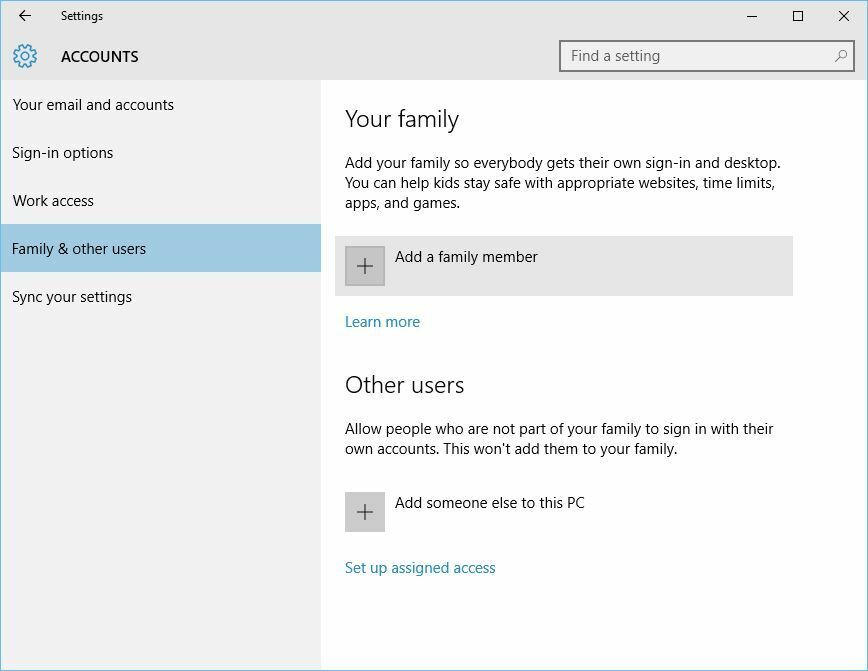
- Vælg Tilføj en underordnet mulighed og indtast brugerens e-mail-adresse. For at bruge Familiesikkerhed på Windows 10 skal både du og dine familiemedlemmer have Microsoft-konti. Når du har indtastet e-mail-adressen, skal du klikke på Næste knap.
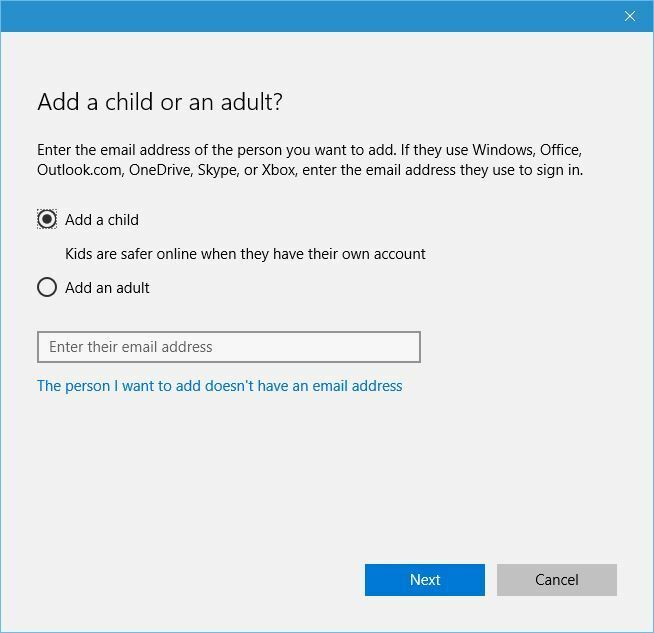
- Klik på Bekræfte knap.
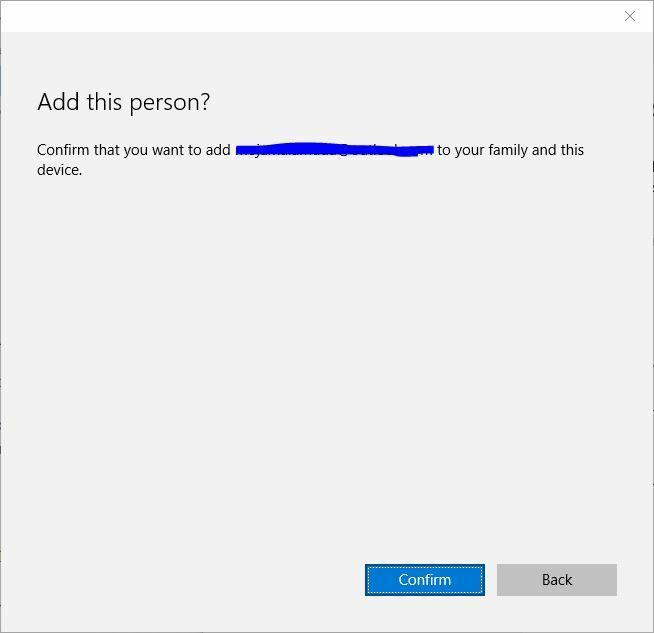
- For at aktivere familiesikkerhed skal den nye bruger acceptere din anmodning om det. For at gøre det skal den bruger kontrollere sin e-mail og acceptere din invitation ved at åbne invitationens e-mail og klikke Accepter invitationen.
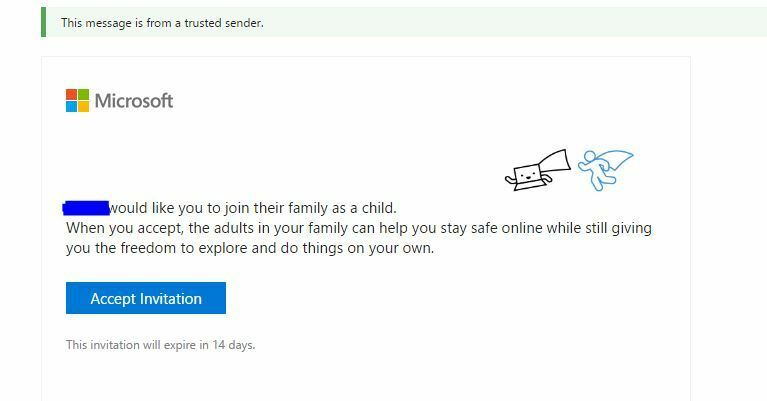
- Den nye browserfane åbnes nu og forklarer dig, hvad gør Family Safety for dig. Klik på Log ind og deltag.
- Når du har gjort det, får du en underretning om, at en ny person blev medlem af din familie.
- LÆS OGSÅ: Cortana har nu en familiefinderindstilling til Windows 10-brugere
Når det nye familiemedlem er tilføjet, kan du ændre dets indstillinger ved at gøre følgende:
- Åbn appen Indstillinger, og gå til Familie og andre brugere.
- Klik på Administrer familieindstillinger online.
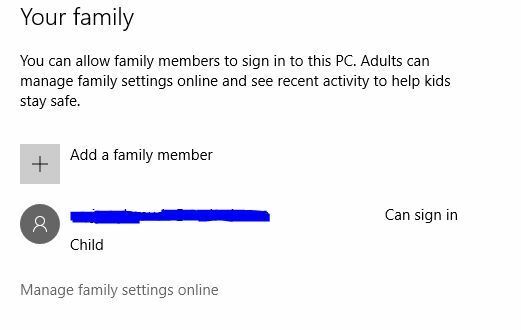
Det nye browservindue åbnes nu, og du kan ændre forskellige indstillinger relateret til familiekonti.
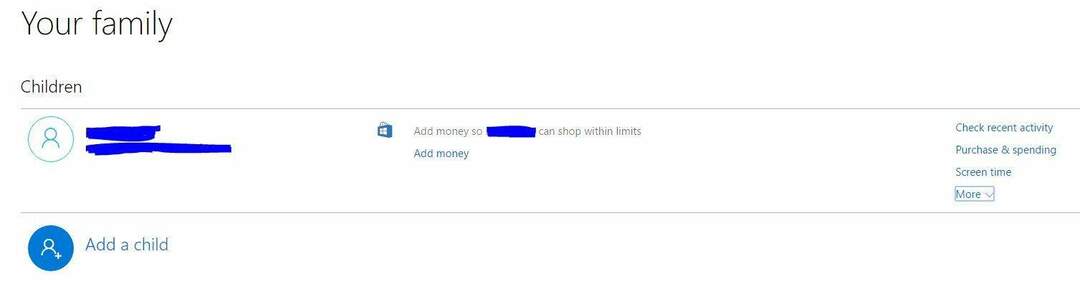
Første mulighed er Seneste aktivitet, og ved at bruge denne mulighed kan du se browsingaktiviteten for en underordnet konto. Faktisk kan du endda få ugentlige e-mails med en detaljeret rapport om dit barns internetaktivitet. Husk, at denne funktion kun fungerer i Microsoft Edge eller Internet Explorer, da tredjepartswebbrowsere ikke understøttes.
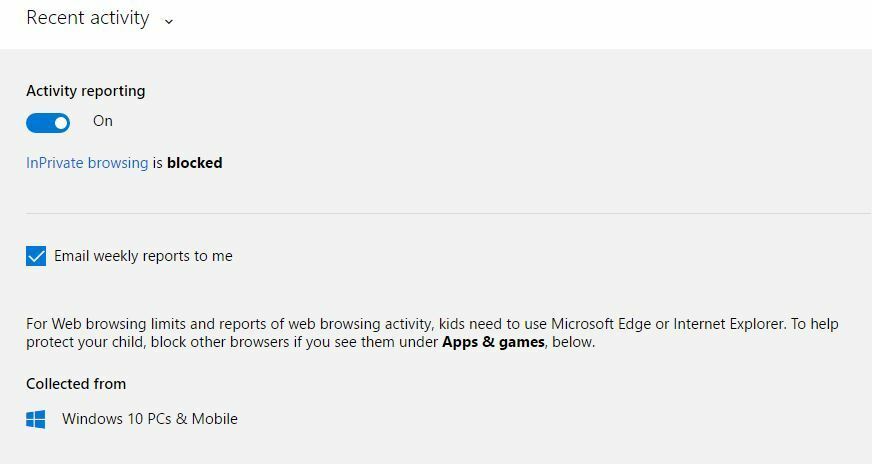
Den næste funktion er browsing på internettet, og du kan bruge denne funktion til at blokere upassende indhold fra søgeresultaterne. Derudover kan du også blokere bestemte websteder, eller du kan kun give adgang til bestemte websteder.

Apps, spil og mediefunktion blokerer modne film og spil, så dit barn ikke kan downloade dem fra Windows Store. Hvis du vil, kan du endda indstille aldersbegrænsninger for indhold, som dit barn kan downloade fra Windows Store.
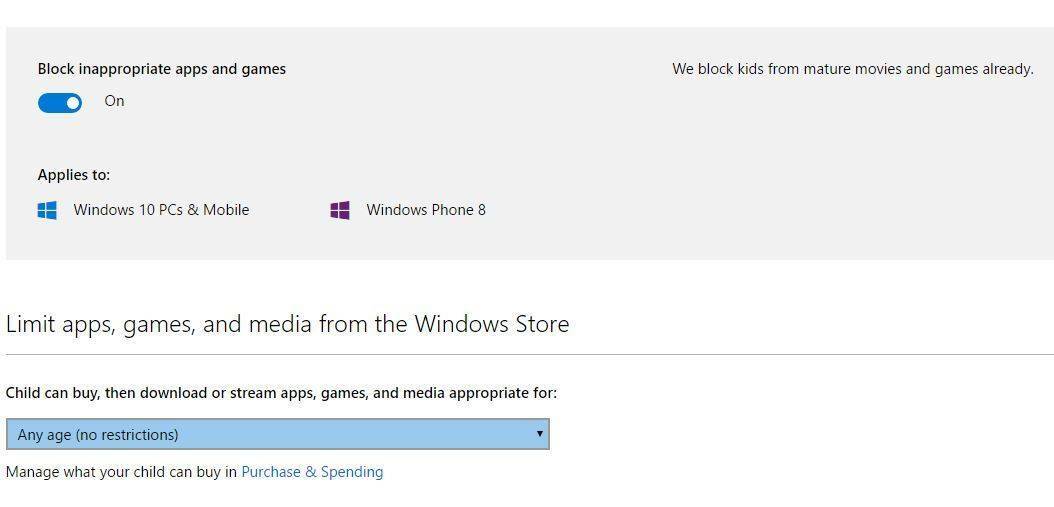
Den næste mulighed er skærmtid, og ved hjælp af denne mulighed kan du indstille grænser for computerbrug. For eksempel kan du indstille specifikke tidsrammer for ugedage, og du angiver endda grænser for daglig computerbrug.
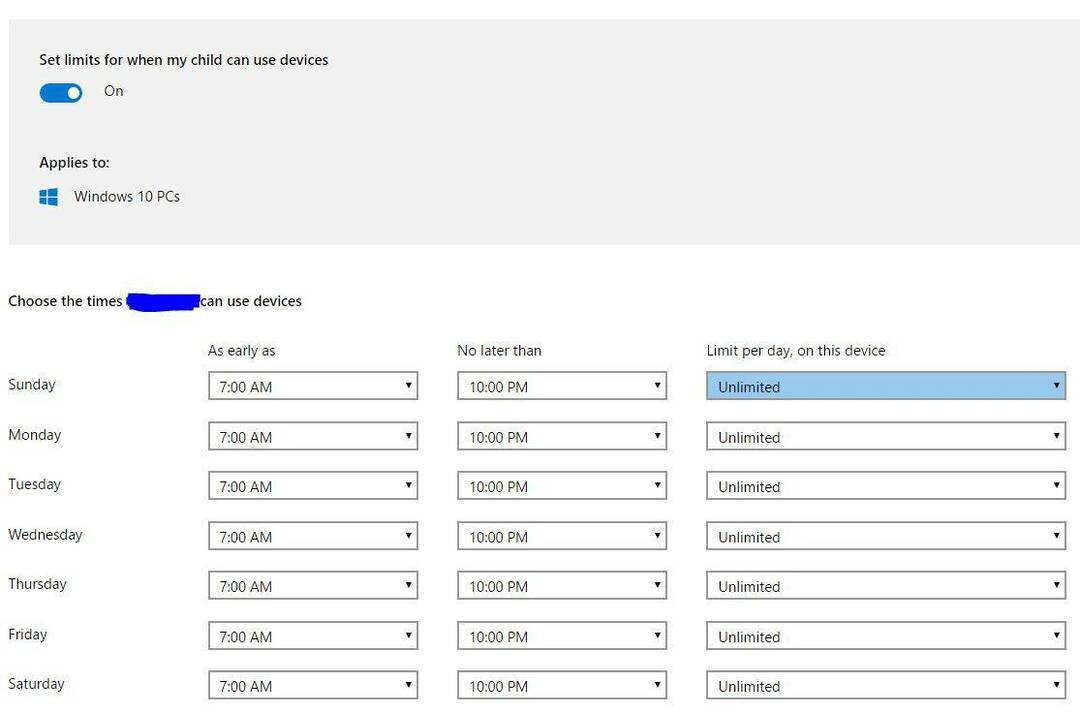
Indkøb & udgifter giver dig mulighed for at tilføje en vis mængde penge til barnets konto og dermed give ham mulighed for at købe produkter fra Windows og Xbox Store. Faktisk kan du endda se alle køb i de sidste 90 dage, så du kan altid holde styr på dit barns udgifter. Hvis du vil holde øje med, er der en mulighed, der giver dig besked, hver gang dit barn får en app eller et spil. Du kan også give dit barn mulighed for kun at få gratis apps og spil eller blokere download af applikationer og spil helt.
Sidste mulighed er Find dit barn, og ved hjælp af denne mulighed kan du nemt se dit barns opholdssted på et kort. For at bruge denne funktion skal dit barn have en Windows 10 Mobile enhed, og den skal være logget på den med sin Microsoft-konto.
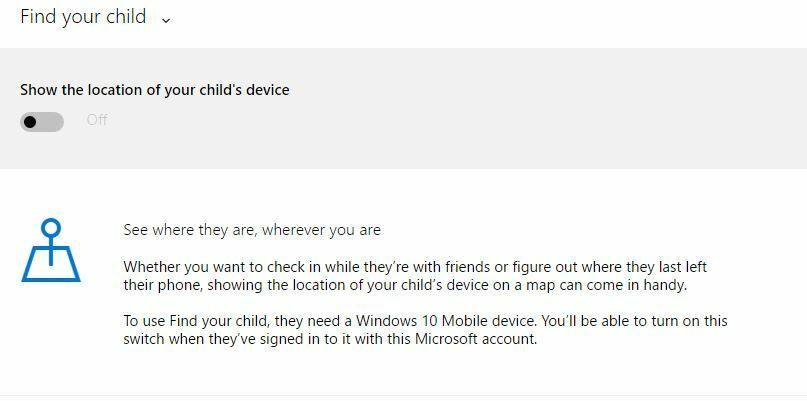
Microsoft Family-sikkerhed er muligvis ikke tilgængelig til download, men da de fleste af dens funktioner allerede er indbygget i Windows 10, kan du hurtigt og nemt beskytte dit barn online.
LÆS OGSÅ:
- Download og installer SyncToy på Windows 10
- Download og installer Microsoft Money på Windows 10
- Fix: Start-menuen fungerer ikke for barnekonto
- Sådan blokeres websteder på Microsoft Edge
- Bedste Windows 10 Privacy Protection Software at bruge